电脑是我们工作中经常用到的设备工具,经常用来编辑文档等操作。不过有网友却反映自己的电脑键盘打不出字怎么回事,无法进行编辑操作。下面就教下大家电脑键盘打不出字只能打字母的解决方法。
工具/原料:
系统版本:wnidows系统
品牌型号:笔记本/台式电脑
方法/步骤:
方法一:输入法切换成中文输入
首先点击一下需要输入文字的输入框,使用键盘左下角的【Shift】+【Ctrl】快捷键,切换不同的输入法,或者直接使用【Shift】键在该输入法中选择【中、英】文即可。
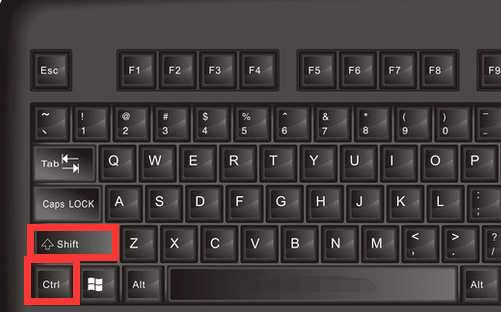
方法二:调整输入法顺序
1、以win10为例,打开开始菜单,依次选择设置-时间和语言进入,点击左侧的语言,如图所示,单击选项进入。
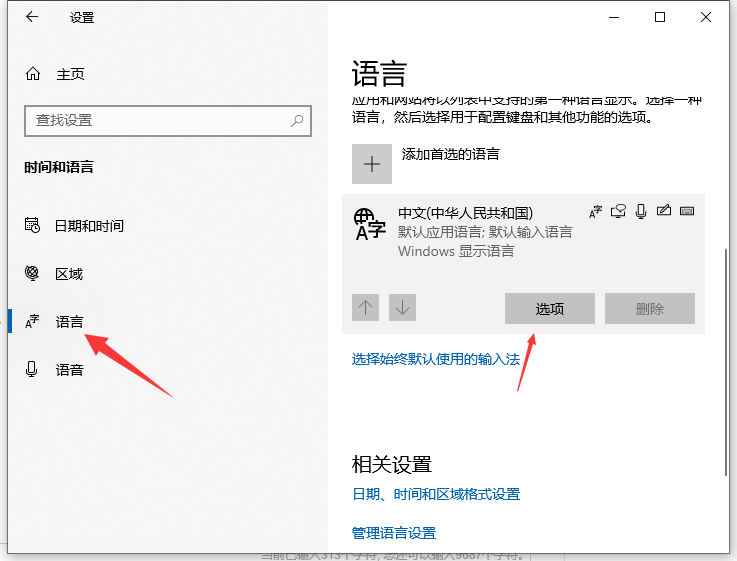
2、然后下拉界面,就可以添加键盘输入法,我们添加一下中文输入法确定即可。
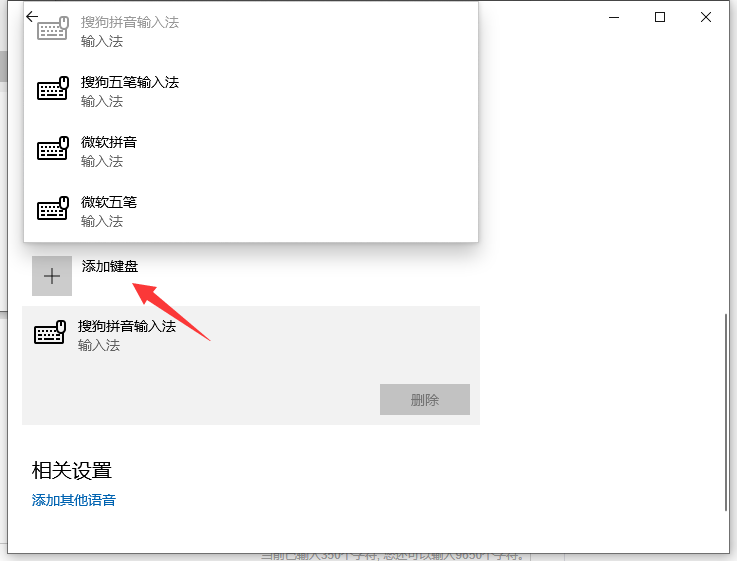
3、如果没有找到合适的输入法,还可以直接在网上搜索一种输入法下载安装之后,也可以进入上面的设置进行添加设置即可;这里小编就是用的搜狗拼音输入法。
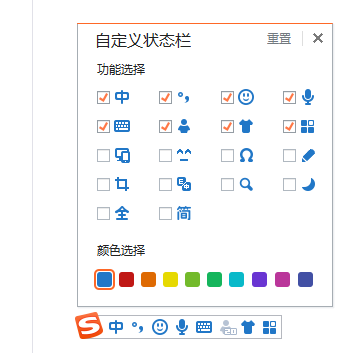
总结:
方法一:输入法切换成中文输入
点击一下需要输入文字的输入框,使用键盘左下角的【Shift】+【Ctrl】快捷键,切换不同的输入法,或者直接使用【Shift】键在该输入法中选择【中、英】文即可;
方法二:调整添加输入法
打开开始菜单,依次选择设置-时间和语言进入,点击左侧的语言,如图所示,单击选项进入;
然后下拉界面,就可以添加键盘输入法,我们添加一下中文输入法确定即可;
如果没有找到合适的输入法,还可以直接在网上搜索一种输入法下载安装之后,也可以进入上面的设置进行添加设置即可。